収集する価値のある8つの実践的なCSSエフェクトコード(共有)
この記事では、CSS 開発者が知っておくべき 8 つの興味深い CSS エフェクト コードを紹介します。収集する価値があります。見てみましょう。
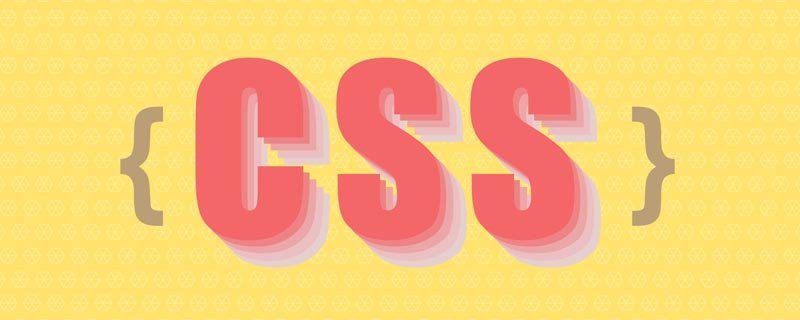
#1 入力ボックスのカーソルの色を変更します
MDN:たとえば、カーソルを青色に設定しますcaret-color
属性は、挿入カーソル (キャレット) の色を定義するために使用されます。ここで説明する挿入カーソルは、編集可能なカーソルでユーザーを示すために使用されます。 Web ページの領域。点滅する縦棒 |が挿入される特定の場所を入力します。 (学習ビデオ共有:css ビデオ チュートリアル )
input{
caret-color:blue;
})
2 コード行により、ユーザーがテキストを選択することが禁止されています
user-select: none;
#3 コンテンツ選択の影響#ここにテキストを設定します 選択した色は緑です
.div::selection {
background-color: green;
color: #fff;
} #4 中央揃えに最適な 3 行のコード
#4 中央揃えに最適な 3 行のコード
#
display: flex;
align-items: center;
justify-content: center; .father{
width: 200px;
height: 200px;
border: solid #000 2px;
display: flex;
align-items: center;
justify-content: center;
}
.child{
width: 50px;
height: 50px;
border: solid red 2px;
}) #
#
scroll-behavior: smooth;
# #6 ユーザー調整可能な要素 resize: both;
overflow プロパティが # 以外の値に設定されていない限り、何も起こりません。 ##visible どちらも行わないでください。visible は、ほとんどの要素のデフォルト値です。
.father{
width: 200px;
height: 200px;
border: solid #000 2px;
display: flex;
align-items: center;
justify-content: center;
resize: both;
overflow: auto;
}7 カーソルとしての画像
cursor: url(), auto;
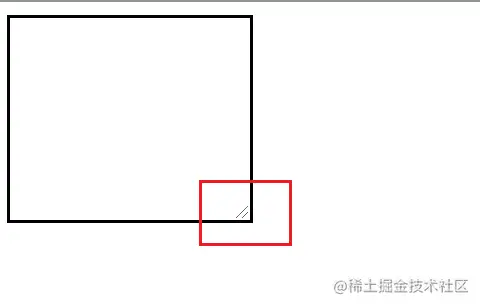
.container {
height: 500px;
display: flex;
align-items: center;
justify-content: center;
}
.typing {
width: 220px;
animation: typing 2s steps(8), blink 0.5s step-end infinite alternate;
white-space: nowrap;
overflow: hidden;
border-right: 3px solid;
font-family: monospace;
font-size: 2em;
}
@keyframes typing {
from {
width: 0;
}
}
@keyframes blink {
50% {
border-color: transparent;
}
}<div class="container">
<div class="typing">我是用打字机效果</div>
</div>
プログラミング関連の知識については、プログラミング ビデオをご覧ください。 !
以上が収集する価値のある8つの実践的なCSSエフェクトコード(共有)の詳細内容です。詳細については、PHP 中国語 Web サイトの他の関連記事を参照してください。

ホットAIツール

Undresser.AI Undress
リアルなヌード写真を作成する AI 搭載アプリ

AI Clothes Remover
写真から衣服を削除するオンライン AI ツール。

Undress AI Tool
脱衣画像を無料で

Clothoff.io
AI衣類リムーバー

AI Hentai Generator
AIヘンタイを無料で生成します。

人気の記事

ホットツール

メモ帳++7.3.1
使いやすく無料のコードエディター

SublimeText3 中国語版
中国語版、とても使いやすい

ゼンドスタジオ 13.0.1
強力な PHP 統合開発環境

ドリームウィーバー CS6
ビジュアル Web 開発ツール

SublimeText3 Mac版
神レベルのコード編集ソフト(SublimeText3)

ホットトピック
 7480
7480
 15
15
 1377
1377
 52
52
 77
77
 11
11
 19
19
 33
33
 ブートストラップボタンの使用方法
Apr 07, 2025 pm 03:09 PM
ブートストラップボタンの使用方法
Apr 07, 2025 pm 03:09 PM
ブートストラップボタンの使用方法は?ブートストラップCSSを導入してボタン要素を作成し、ブートストラップボタンクラスを追加してボタンテキストを追加します
 ブートストラップの日付を表示する方法
Apr 07, 2025 pm 03:03 PM
ブートストラップの日付を表示する方法
Apr 07, 2025 pm 03:03 PM
回答:ブートストラップの日付ピッカーコンポーネントを使用して、ページで日付を表示できます。手順:ブートストラップフレームワークを紹介します。 HTMLで日付セレクター入力ボックスを作成します。ブートストラップは、セレクターにスタイルを自動的に追加します。 JavaScriptを使用して、選択した日付を取得します。
 ブートストラップにスプリットラインを書く方法
Apr 07, 2025 pm 03:12 PM
ブートストラップにスプリットラインを書く方法
Apr 07, 2025 pm 03:12 PM
ブートストラップスプリットラインを作成するには2つの方法があります。タグを使用して、水平方向のスプリットラインを作成します。 CSS Borderプロパティを使用して、カスタムスタイルのスプリットラインを作成します。
 ブートストラップのフレームワークをセットアップする方法
Apr 07, 2025 pm 03:27 PM
ブートストラップのフレームワークをセットアップする方法
Apr 07, 2025 pm 03:27 PM
Bootstrapフレームワークをセットアップするには、次の手順に従う必要があります。1。CDNを介してブートストラップファイルを参照してください。 2。独自のサーバーでファイルをダウンロードしてホストします。 3。HTMLにブートストラップファイルを含めます。 4.必要に応じてSASS/LESSをコンパイルします。 5。カスタムファイルをインポートします(オプション)。セットアップが完了したら、Bootstrapのグリッドシステム、コンポーネント、スタイルを使用して、レスポンシブWebサイトとアプリケーションを作成できます。
 ブートストラップに写真を挿入する方法
Apr 07, 2025 pm 03:30 PM
ブートストラップに写真を挿入する方法
Apr 07, 2025 pm 03:30 PM
ブートストラップに画像を挿入する方法はいくつかあります。HTMLIMGタグを使用して、画像を直接挿入します。ブートストラップ画像コンポーネントを使用すると、レスポンシブ画像とより多くのスタイルを提供できます。画像サイズを設定し、IMG-Fluidクラスを使用して画像を適応可能にします。 IMGボーダークラスを使用して、境界線を設定します。丸い角を設定し、IMGラウンドクラスを使用します。影を設定し、影のクラスを使用します。 CSSスタイルを使用して、画像をサイズ変更して配置します。背景画像を使用して、背景イメージCSSプロパティを使用します。
 ブートストラップの日付を確認する方法
Apr 07, 2025 pm 03:06 PM
ブートストラップの日付を確認する方法
Apr 07, 2025 pm 03:06 PM
ブートストラップの日付を確認するには、次の手順に従ってください。必要なスクリプトとスタイルを紹介します。日付セレクターコンポーネントを初期化します。 Data-BV-Date属性を設定して、検証を有効にします。検証ルール(日付形式、エラーメッセージなどなど)を構成します。ブートストラップ検証フレームワークを統合し、フォームが送信されたときに日付入力を自動的に検証します。
 VueでBootstrapの使用方法
Apr 07, 2025 pm 11:33 PM
VueでBootstrapの使用方法
Apr 07, 2025 pm 11:33 PM
vue.jsでBootstrapを使用すると、5つのステップに分かれています。ブートストラップをインストールします。 main.jsにブートストラップをインポートしますブートストラップコンポーネントをテンプレートで直接使用します。オプション:カスタムスタイル。オプション:プラグインを使用します。





